苹果上划线怎么输入?手机或电脑上怎么打出苹果自带的上划线符号?
从基础到进阶
在数字时代,文字输入不仅是基础需求,更是表达精准度的体现,上划线(‾)作为一种常见的标点符号,在数学公式、学术论文、代码注释等场景中频繁出现,许多苹果用户在输入这一符号时常常感到困惑,因为苹果设备的键盘布局并未直接提供上划线按键,本文将系统介绍苹果设备(iPhone、iPad、Mac)输入上划线的多种方法,包括内置功能、第三方工具及快捷技巧,帮助用户高效解决输入难题。

苹果设备自带输入法:隐藏的符号库
苹果系统的内置键盘(如中文拼音、英文键盘)虽未将上划线设为可见按键,但通过符号菜单可直接调用,具体操作因设备类型而异,以下是分步骤说明:
iPhone/iPad 触控键盘操作
- 步骤1:打开任意文本输入界面(如备忘录、微信),调出键盘。
- 步骤2:切换至“数字”键盘(点击“123”键),长按“#”或“$”键(部分系统版本可能不同),在弹出的符号选项中查找上划线。
- 步骤3:若未直接显示,可点击“#+=”键进入“符号”二级菜单,向左滑动,在“数学符号”或“标点符号”类别中定位上划线(通常显示为“‾”)。
注意:iOS 15及更高版本优化了符号分类,数学符号(如∑、∞)与常用标点符号分开展示,用户可通过滑动切换快速找到目标符号。
Mac 电脑键盘输入
Mac用户可通过“字符检视器”轻松输入上划线,具体步骤如下:
- 方法1:在文本编辑界面,点击菜单栏“编辑”→“表情与符号”(或快捷键
Control + Command + 空格),打开字符检视器。 - 方法2:在搜索框输入“overline”或“上划线”,即可定位符号“‾”,双击插入文本。
- 快捷键补充:部分Mac用户可通过自定义键盘快捷键实现快速输入,例如通过“系统设置”→“键盘”→“文本替换”功能,设置输入“overline”时自动替换为“‾”。
文本替换功能:自定义快捷输入
对于频繁使用上划线的用户,苹果设备的“文本替换”功能可大幅提升效率,通过预设缩写与对应符号的映射,实现一键输入。

操作步骤(以iPhone/iPad为例)
- 进入“设置”→“通用”→“键盘”→“文本替换”。
- 点击右上角“+”号,新建替换规则:
- 短语:输入目标符号“‾”;
- 输入码:设置简写缩写,如“_over”“oline”等(建议使用不常用组合,避免与日常词汇冲突)。
- 保存后,在文本输入时输入缩写,系统会自动提示替换为上划线。
适用场景:该功能适用于需反复输入上划线的学术写作、编程注释等场景,尤其适合不习惯频繁切换符号菜单的用户。
Mac端文本替换设置
Mac的操作逻辑与iOS一致,路径为“系统设置”→“键盘”→“文本替换”,用户可同样设置缩写规则,实现跨设备同步使用(需开启iCloud同步功能)。
第三方输入法与工具:扩展输入可能性
当内置功能无法满足需求时,第三方输入法或专业工具可作为补充,以下是几款推荐方案:
第三方输入法(如搜狗输入法、百度输入法)
- 优势:部分第三方输入法将上划线等数学符号置于符号分类的显眼位置,或提供“符号大全”快捷入口。
- 操作示例:以搜狗输入法为例,调出符号面板后,切换至“数学”分类,可直接找到上划线并点击输入。
专业排版工具(如Word、Pages)
若用户需要在文档中输入带上划线的文本(如“‾‾‾”或组合符号),可通过文字处理软件的高级功能实现:

- Word:选中文字→“字体设置”→“字体效果”→勾选“上划线”(支持单线、双线等样式)。
- Pages:选中文字→“格式”→“字体”→“下划线”→“添加上划线”(需macOS Monterey及以上版本)。
注意:此类方法生成的上划线与符号“‾”不同,属于文本修饰效果,适用于文档排版而非纯符号输入。
在线符号生成器
对于临时需求,可通过在线工具(如“Symbolab”“Unicode符号表”)复制上划线,再粘贴至苹果设备,操作步骤:
- 在浏览器搜索“overline symbol”或“上划线符号”;
- 从结果页复制“‾”;
- 切换至苹果设备文本框粘贴。
不同场景下的输入策略对比
为帮助用户快速选择合适的方法,以下从使用频率、便捷性、适用设备三个维度对比各方案:
| 方法 | 使用频率 | 便捷性 | 适用设备 | 推荐场景 |
|---|---|---|---|---|
| 符号菜单 | 低 | 中 | iPhone/iPad | 偶尔输入,无需自定义 |
| 文本替换 | 高 | 高 | 全设备 | 频繁输入,追求效率 |
| 第三方输入法 | 中 | 中 | iPhone/iPad | 习惯第三方工具,需符号分类 |
| 专业排版工具 | 中 | 低 | Mac/iPad | 文档排版,需修饰效果 |
| 在线符号生成器 | 低 | 低 | 全设备 | 临时输入,无安装需求 |
常见问题与解决方案
符号菜单中找不到上划线?
- 原因:iOS版本差异或符号分类未切换至“数学符号”。
- 解决:尝试向左滑动符号面板,或更新系统至最新版本(iOS 16及以上优化了符号检索功能)。
文本替换后无自动提示?
- 原因:输入码与其他词汇冲突,或iCloud同步未开启。
- 解决:修改输入码为更独特的组合,检查“设置”→“Apple ID”→“iCloud”中“钥匙串”与“文本替换”是否开启同步。
Mac字符检视器无法搜索到?
- 原因:关键词输入错误(如误输“over line”而非“overline”)。
- 解决:尝试英文关键词“overline”或Unicode码“U+203E”(上划线的Unicode编码)。
总结与建议
苹果设备输入上划线虽无直接按键,但通过内置符号菜单、文本替换、第三方工具等方法均可实现,对于普通用户,符号菜单适合临时需求;高频使用者可优先设置文本替换,自定义快捷输入;专业场景则可借助排版工具或在线资源。
随着苹果系统不断更新,未来或可能优化符号输入体验,但掌握现有方法已能覆盖多数使用场景,建议用户根据自身需求选择方案,并通过iCloud同步实现跨设备高效输入,无论是撰写论文、编写代码还是日常沟通,精准输入上划线都将让表达更加专业与规范。
版权声明:本文由环云手机汇 - 聚焦全球新机与行业动态!发布,如需转载请注明出处。






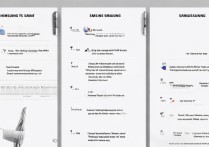





 冀ICP备2021017634号-5
冀ICP备2021017634号-5
 冀公网安备13062802000102号
冀公网安备13062802000102号